文章目录
- 概述
- 安装 PHP
- 安装MySQL数据库
- 安装 Wordpress
- 设置您的 WordPress 数据库
- 设置 MySQL/MariaDB
- 创建 WordPress 数据库
- WordPress configuration
- 将WordPress站点发布到公网
-
- 支持好友链接样式
- 定制主题
转载自cpolar极点云的文章:在树莓派上搭建WordPress博客网站,并内网穿透发布到公网
概述
在本次教程里,我们将在树莓派上搭建一个Wordpress博客站点,开始博客时代,记录生活点滴。同时做内网穿透将博客发布上线,让互联网用户都可以访问到,无需公网ip,也无需购买云服务器,简单快速实现。
安装 PHP
sudo apt-get update -y
sudo apt-get install apache2 php -y
sudo service apache2 restart
安装MySQL数据库
sudo apt-get install mariadb-server php-mysql -y
sudo service apache2 restart
安装 Wordpress
cd /var/www/html/
sudo rm -rf *
sudo wget http://wordpress.org/latest.tar.gz
sudo tar xzf latest.tar.gz
sudo mv wordpress/* .
sudo rm -rf wordpress latest.tar.gz
sudo chown -R www-data: .
设置您的 WordPress 数据库
设置 MySQL/MariaDB
sudo mysql_secure_installation
-
此时系统会询问你:Enter current password for root (enter for none): , 按回车(enter) 键,因为第一次登陆是没有密码的。
-
然后会询问你: Set root password? —— 按 Y ,进行root帐号的密码设置
-
此时,会提示 New password ,在此输入你的MySQL密码,重要:请牢记这个密码,输入完成按回车,会提示re-enter new password此时再重复输入密码,回车即可。
-
然后,询问你 Remove anonymous users ,按 Y 。
-
然后,询问你 Disallow root login remotely ,按 Y 。
-
然后,询问你 Remove test database and access to it ,按 Y 。
-
然后,询问你 Reload privilege tables now ,按 Y 。
-
最后,您将看到消息 All done! 和 Thanks for using MariaDB! 。表示已经设置完成了。
创建 WordPress 数据库
sudo mysql -uroot -p
create database wordpress;
- 现在将数据库权限授予 root 用户。**注意:**您需要在
IDENTIFIED BY 后输入您自己的密码。
GRANT ALL PRIVILEGES ON wordpress.* TO 'root'@'localhost' IDENTIFIED BY 'YOURPASSWORD';
**重要提示:**将上面的 YOURPASSWORD 更改为您的密码。
FLUSH PRIVILEGES;
exit
重新启动树莓派
sudo reboot
WordPress configuration
- 在您的 Pi 上打开 Web 浏览器并转到 http://localhost,您应该会看到一个 WordPress 页面,要求选择您的语言。
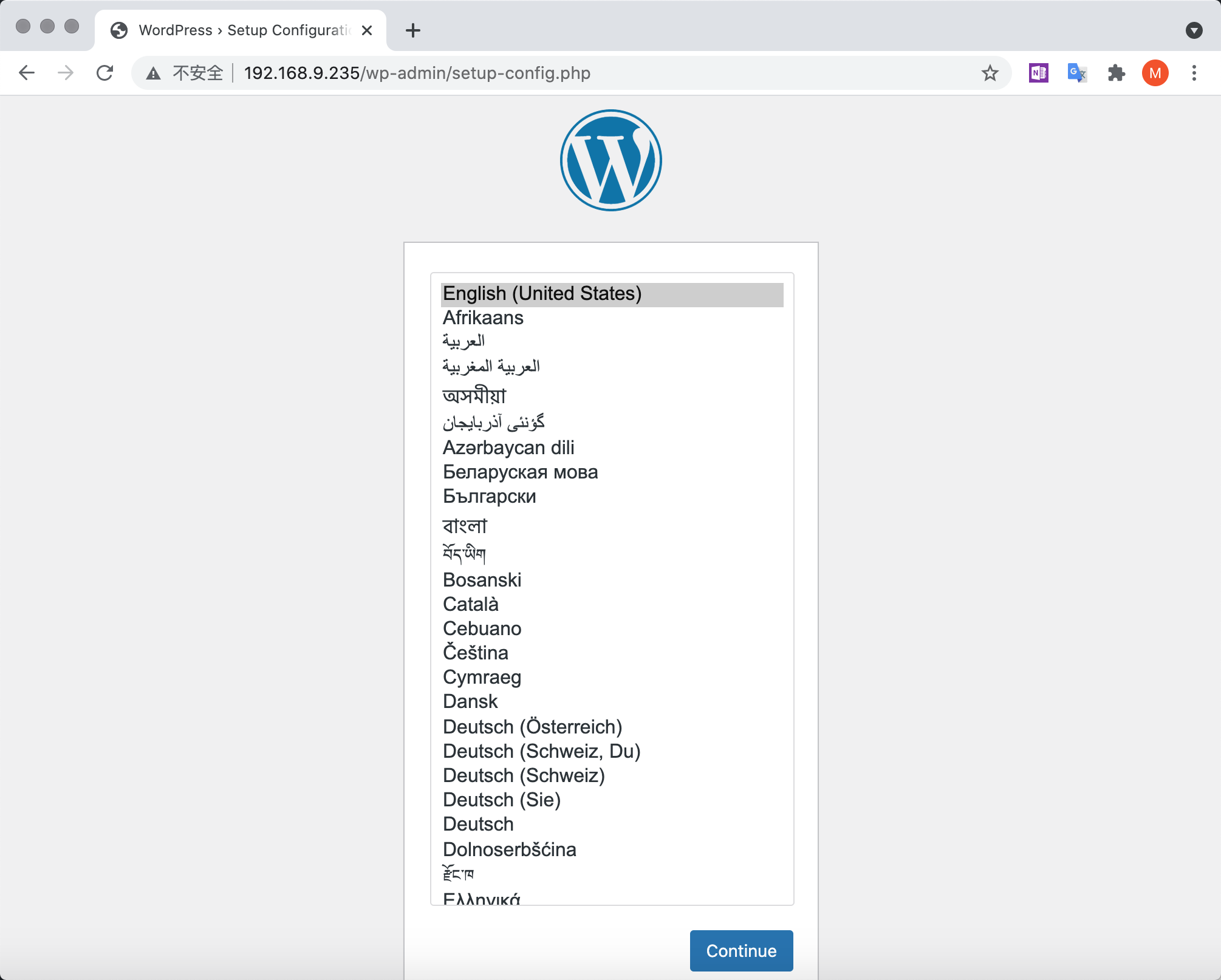
您将看到 WordPress 欢迎屏幕
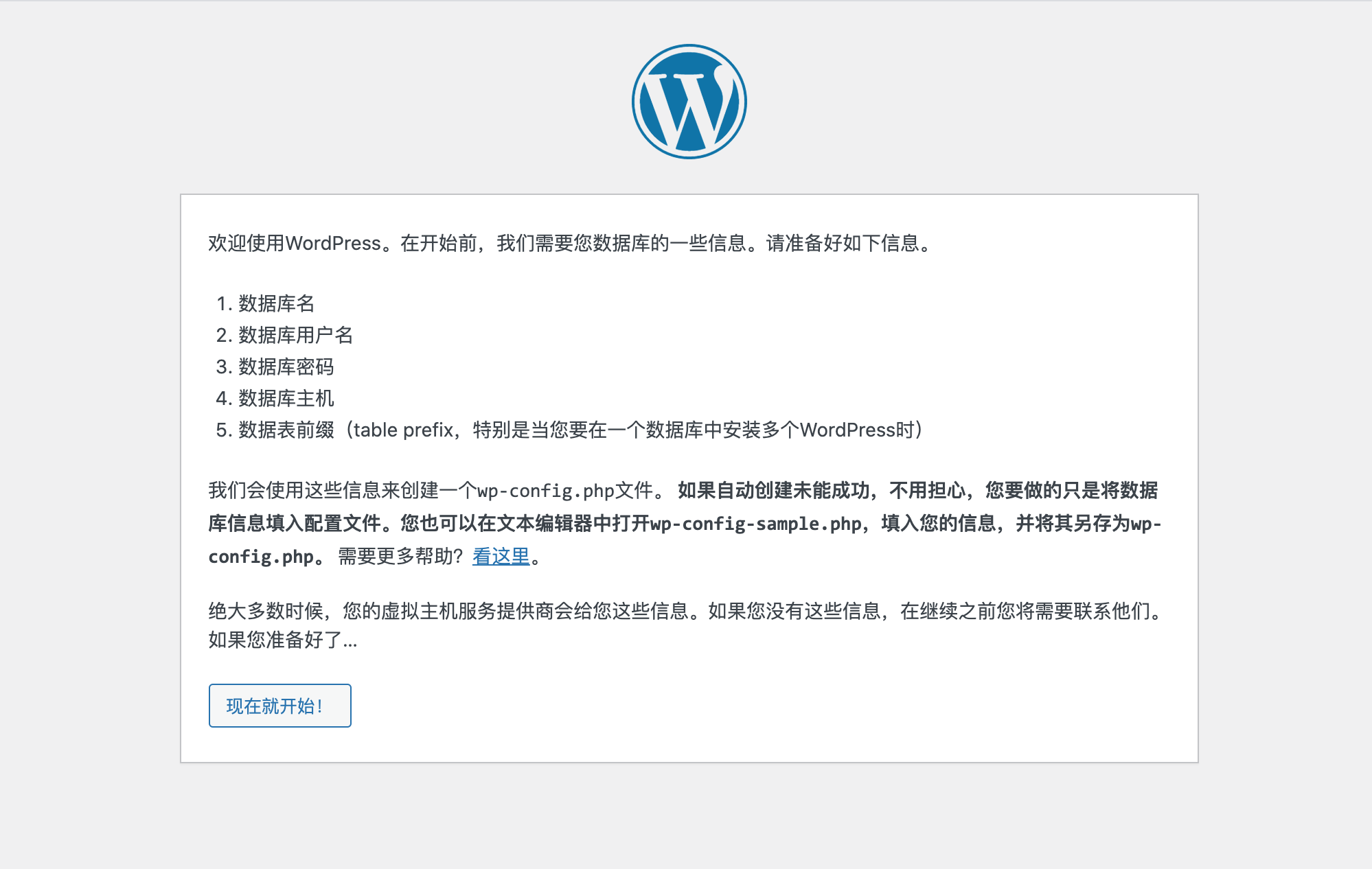
-
点击 现在就开始! 按钮。
-
现在填写网站基本信息如下:
Database Name: wordpress
User Name: root
Password: <YOUR PASSWORD>
Database Host: localhost
Table Prefix: wp_
现在你越来越近了!
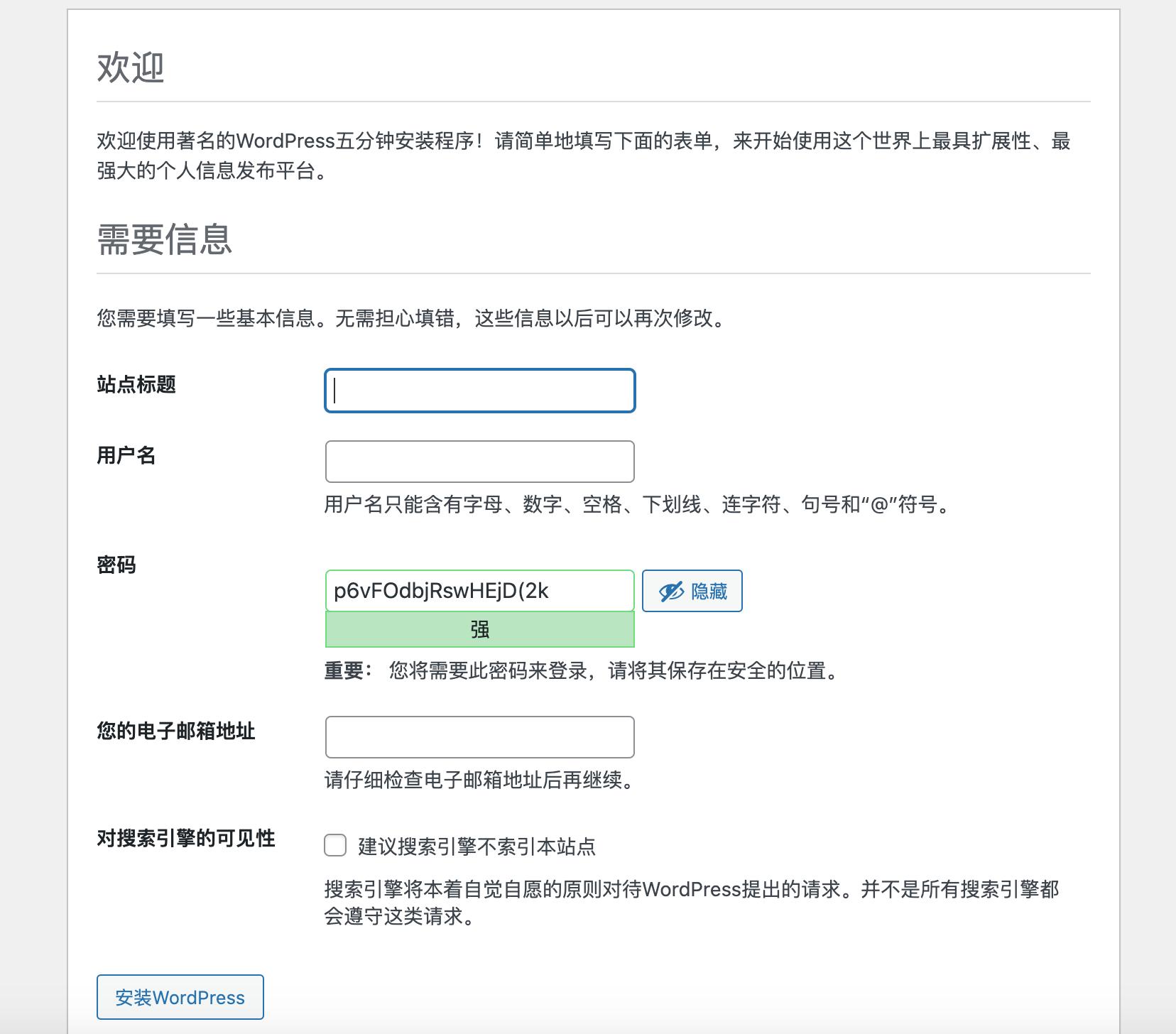
填写信息:为您的站点命名,创建用户名和密码,然后输入您的电子邮件地址。点击 安装 WordPress 按钮,然后使用您刚刚创建的帐户登录。
现在您已登录并设置了站点,您可以通过访问 http://localhost/wp-admin 来查看该网站。
登录管理后台:
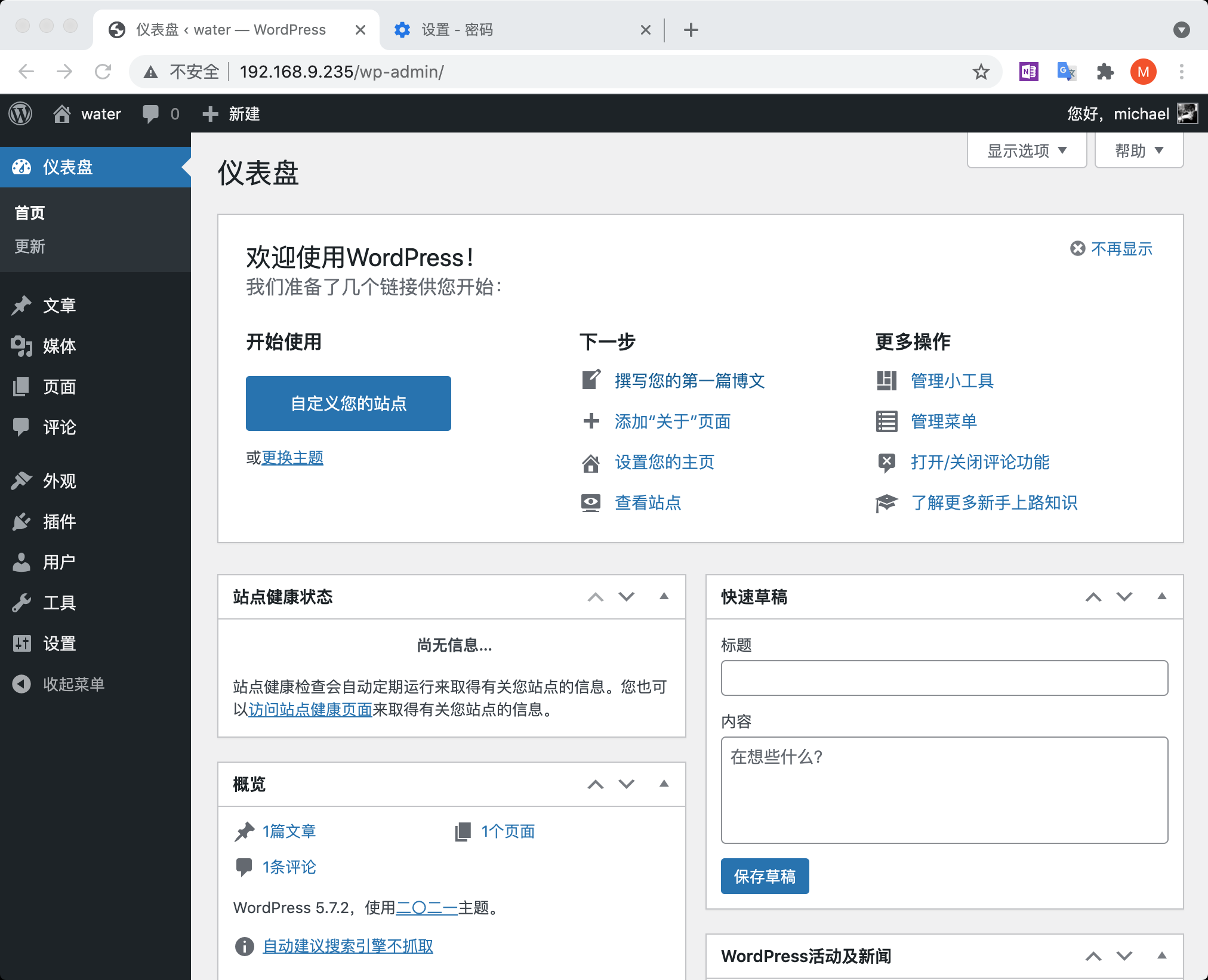
将WordPress站点发布到公网
我们用cpolar将WordPress发布到公网前,通常需要做两件事:
安装相对URL插件
您必须确保WordPress发布为相对URL。
您可以通过安装以下插件之一来完成此操作
- https://github.com/optimizamx/odt-relative-urls
- http://wordpress.org/plugins/relative-url/
- http://wordpress.org/plugins/root-relative-urls/
本例中,我们安装Relative URL插件:
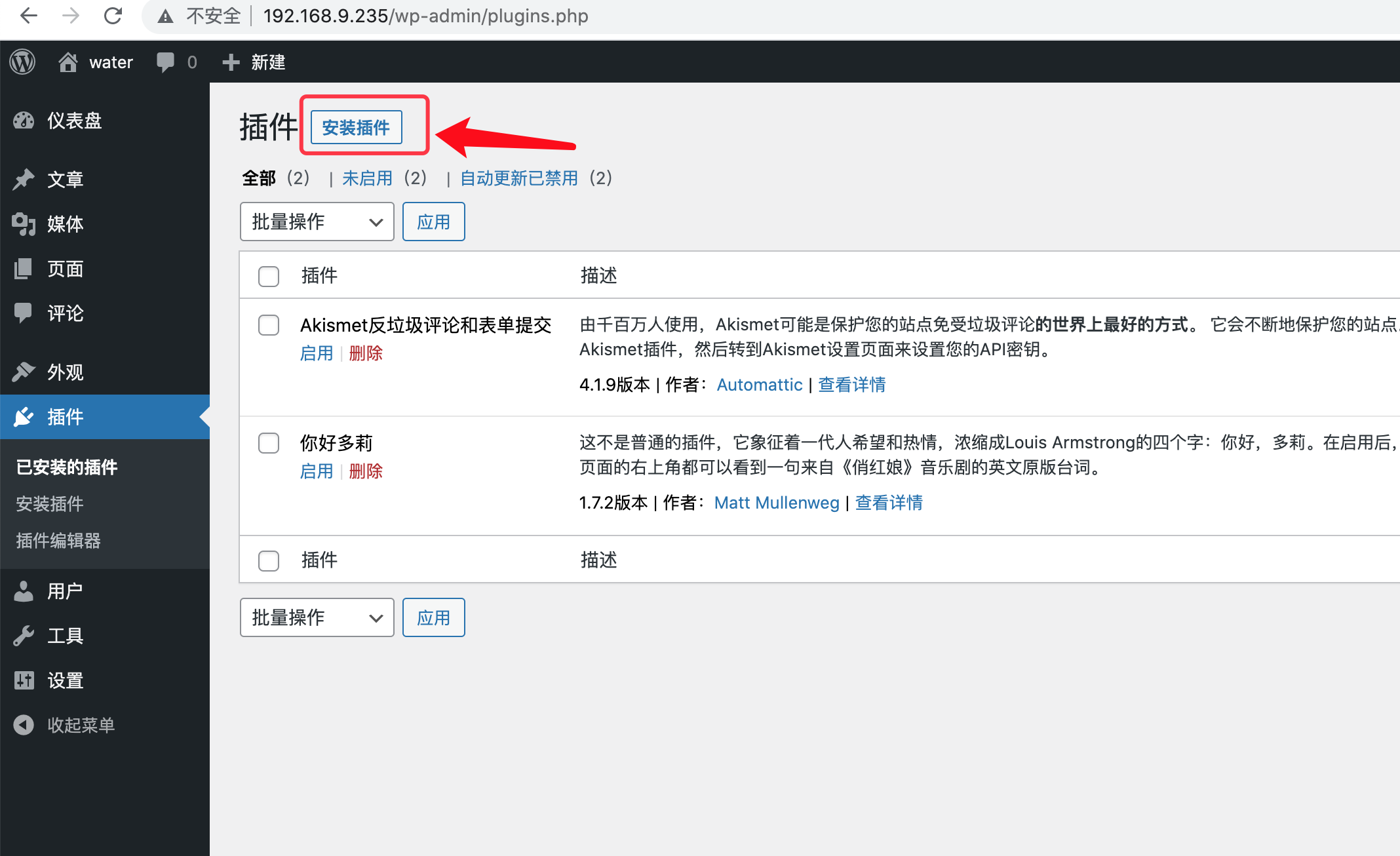
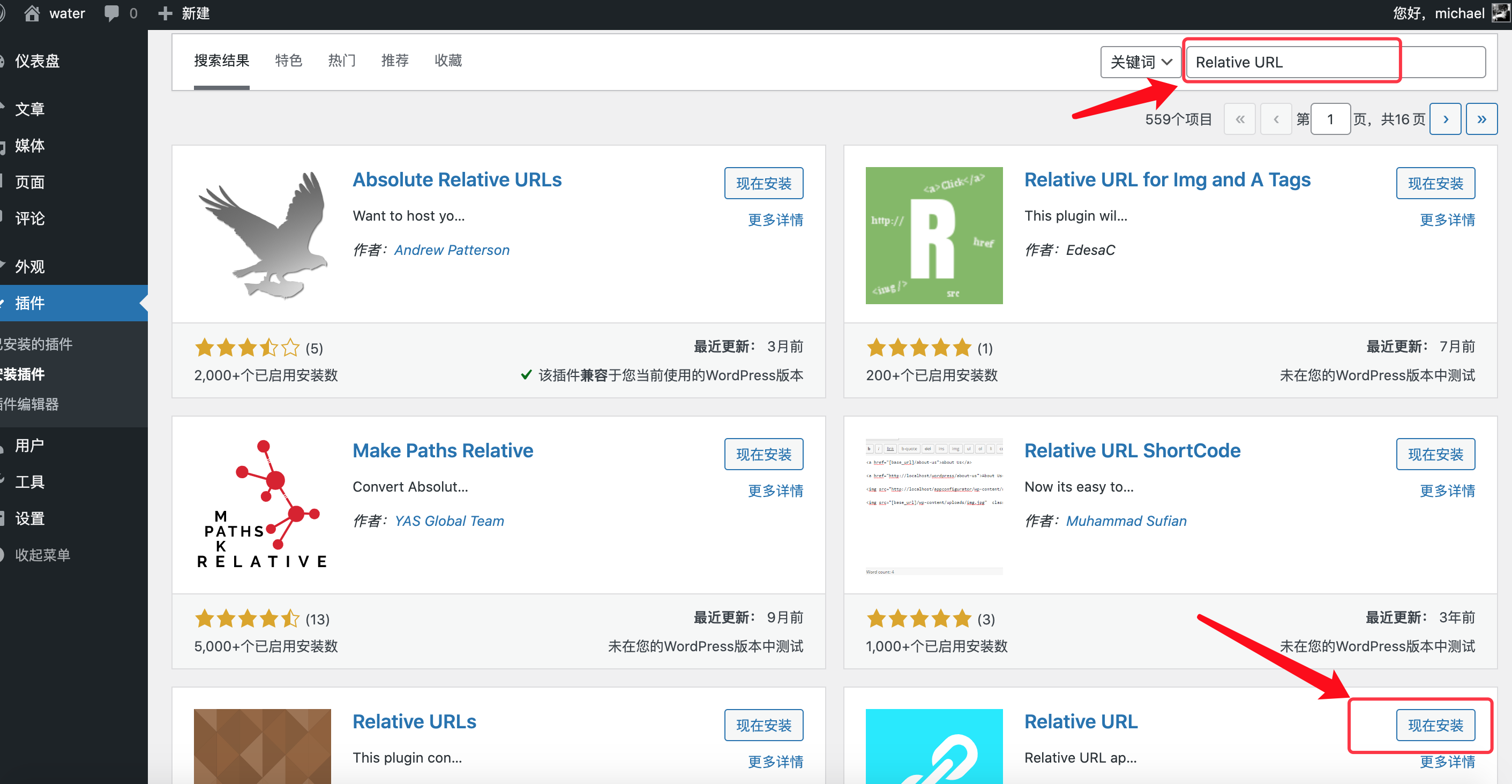
- 找到插件后点击
现在安装按钮 - 当安装成功后,点击
启用按钮,激活插件。
修改config.php配置
您必须确保Wordpress了解它是为了通过隧道主机名提供服务。 您可以通过修改wp-config.php来配置Wordpress以包含以下行:
define('WP_SITEURL', 'http://' . $_SERVER['HTTP_HOST']);
define('WP_HOME', 'http://' . $_SERVER['HTTP_HOST']);
sudo nano /var/www/html/wp-config.php
配置好以后如图:
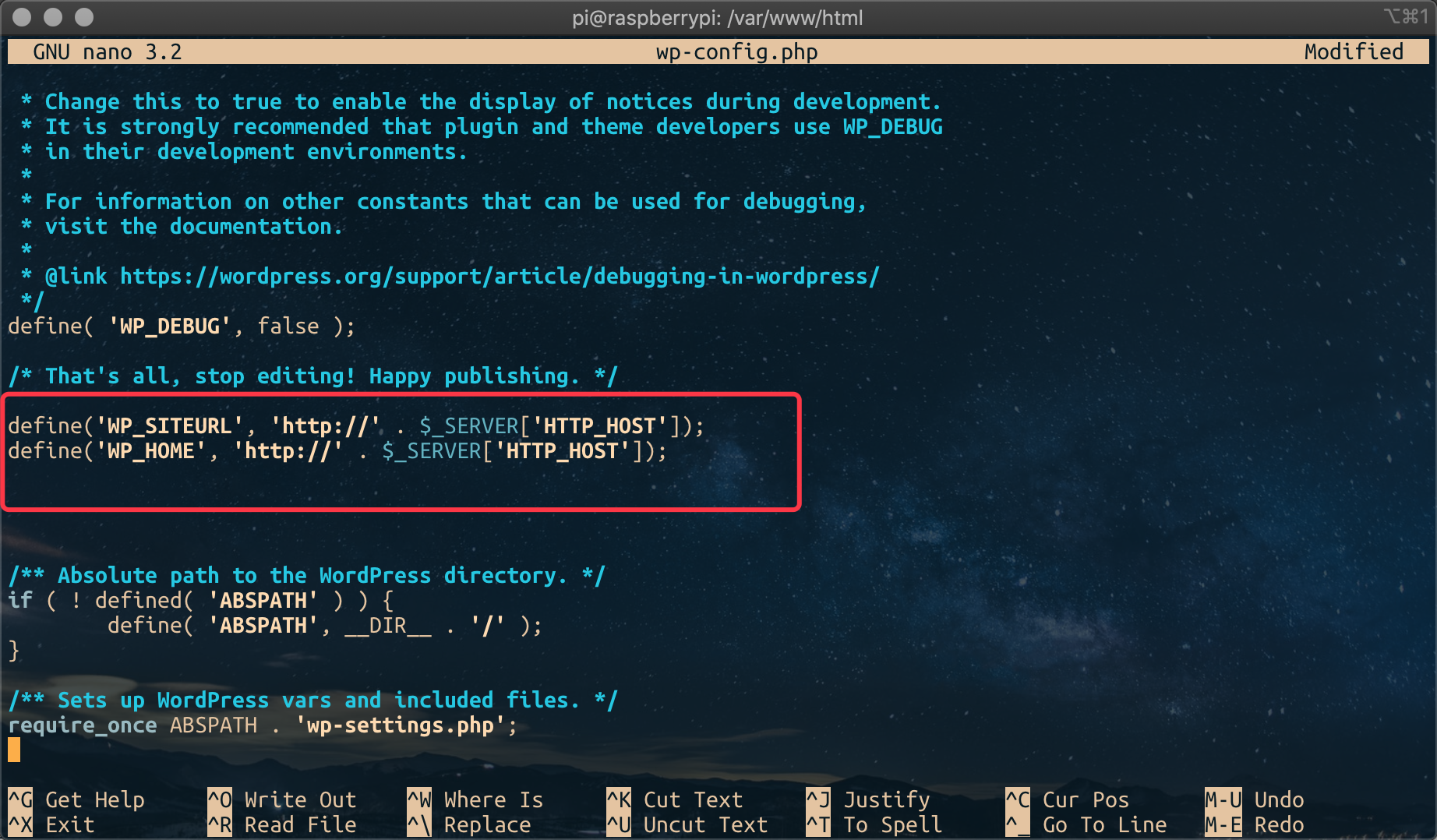
然后我们就可以将改博客网站发布上线,通过cpolar内网穿透,创建安全隧道映射本地端口,让公网用户也可以正常访问到我们在本地树莓派上搭建的博客网站。
cpolar官网:https://www.cpolar.com/
详细可以参考这篇文章教程:在树莓派上搭建Web站点
现在,我们的博客站点可以被公网正常访问啦!让我们看看效果:
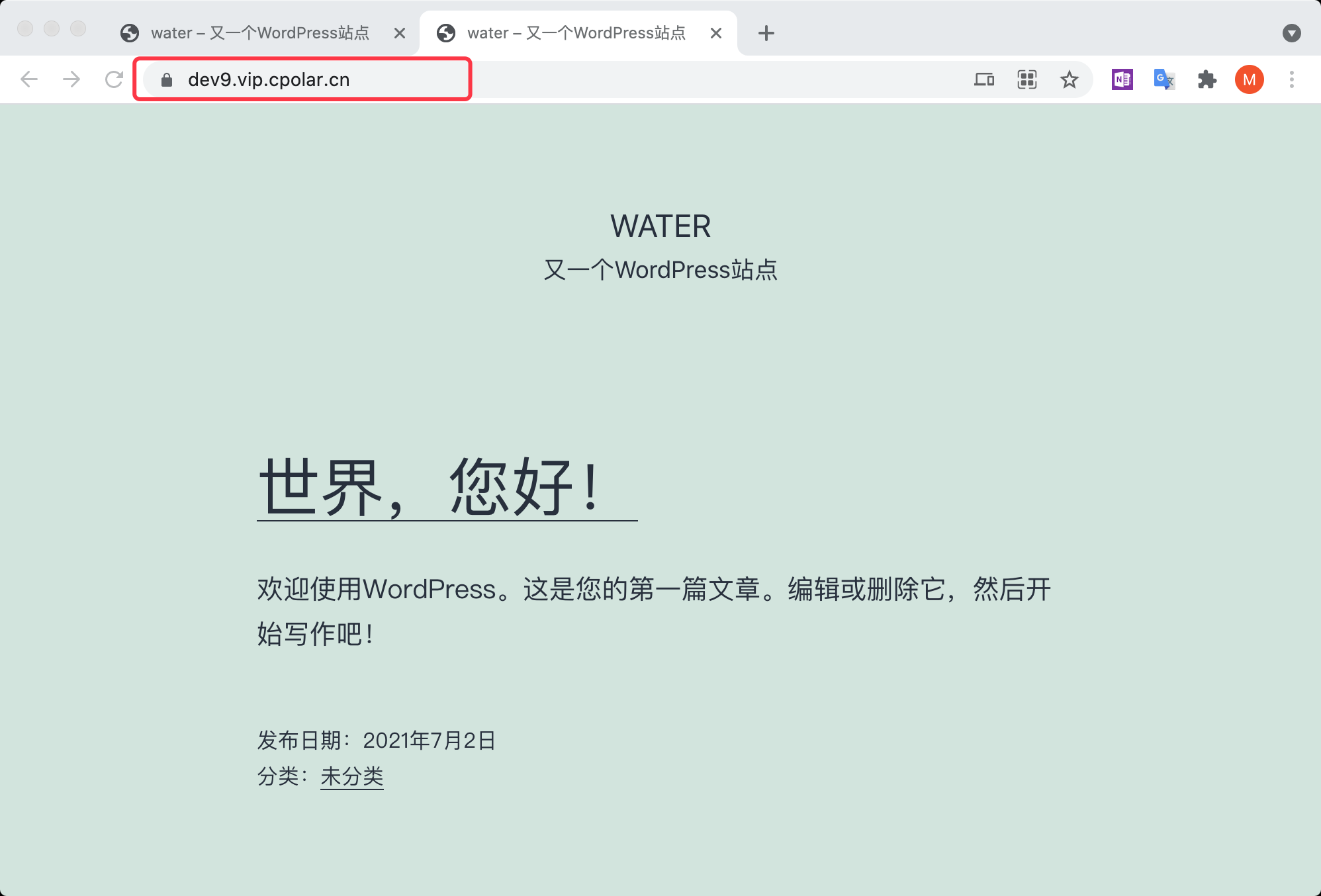
支持好友链接样式
建议您更改永久链接设置以使您的 URL 更友好。
为此,请登录 WordPress 并转到仪表盘。
转到设置,然后转到固定链接。
选择文章名选项,然后单击保存更改。
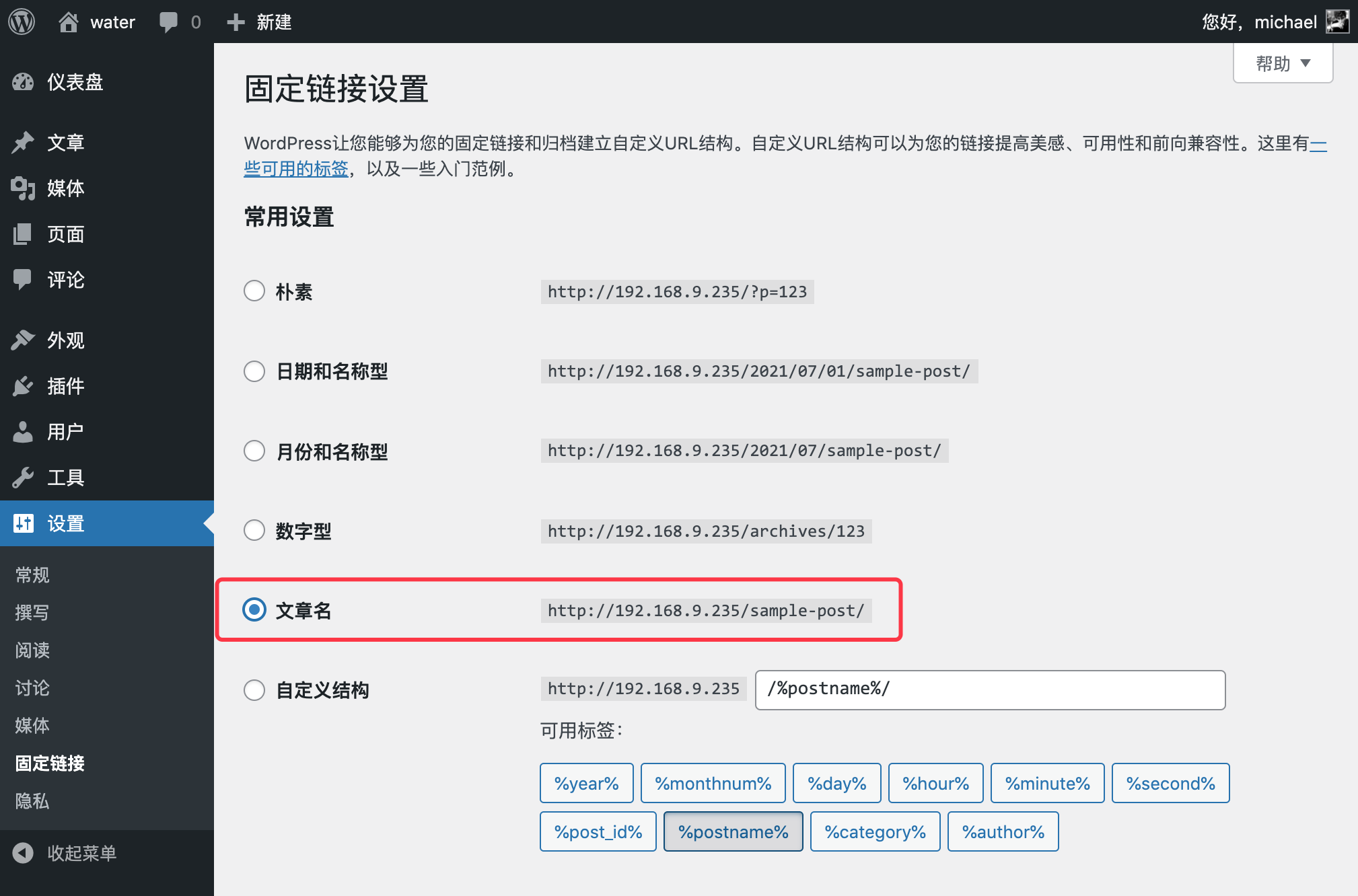
您需要启用 Apache 的重写模块:
sudo a2enmod rewrite
您还需要告诉为该站点提供服务的虚拟主机允许覆盖请求。
sudo nano /etc/apache2/sites-available/000-default.conf
<Directory "/var/www/html">
AllowOverride All
</Directory>
- 确保它在
<VirtualHost *:80> 中,如下所示:
<VirtualHost *:80>
<Directory "/var/www/html">
AllowOverride All
</Directory>
...
sudo service apache2 restart
定制主题
WordPress 是非常可定制的。通过在页面顶部的 WordPress 横幅中单击您的站点名称(当您登录时),您将被带到仪表板。从那里,您可以更改主题、添加页面和帖子、编辑菜单、添加插件等等。这只是在 Raspberry Pi 的 Web 服务器上设置一些有趣的东西的品尝器。
下面,我们更换一个主题试试。
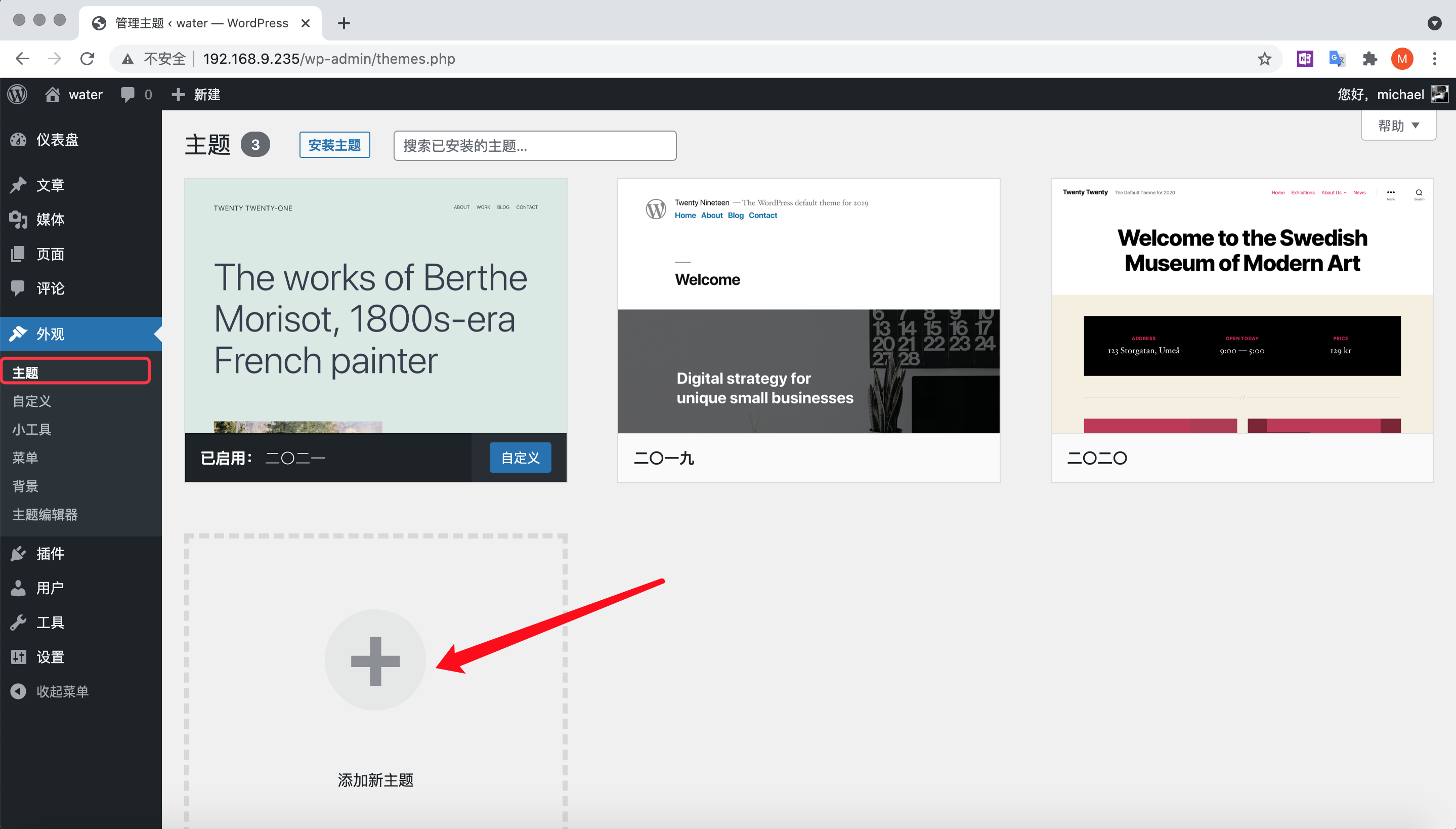
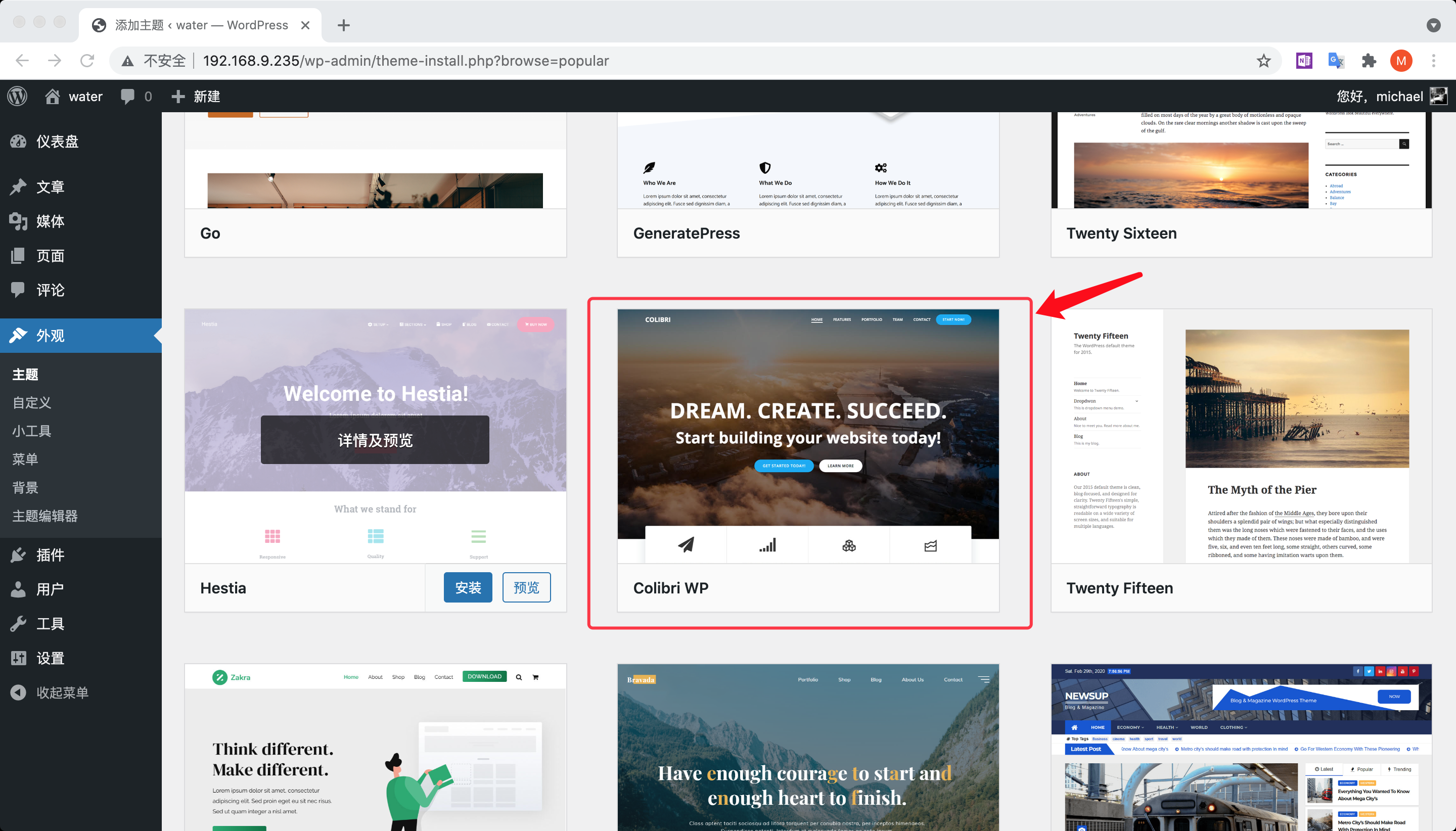
-
主题安装成功后,点击启用按钮。
-
让我们重新打开站点,看一下效果:
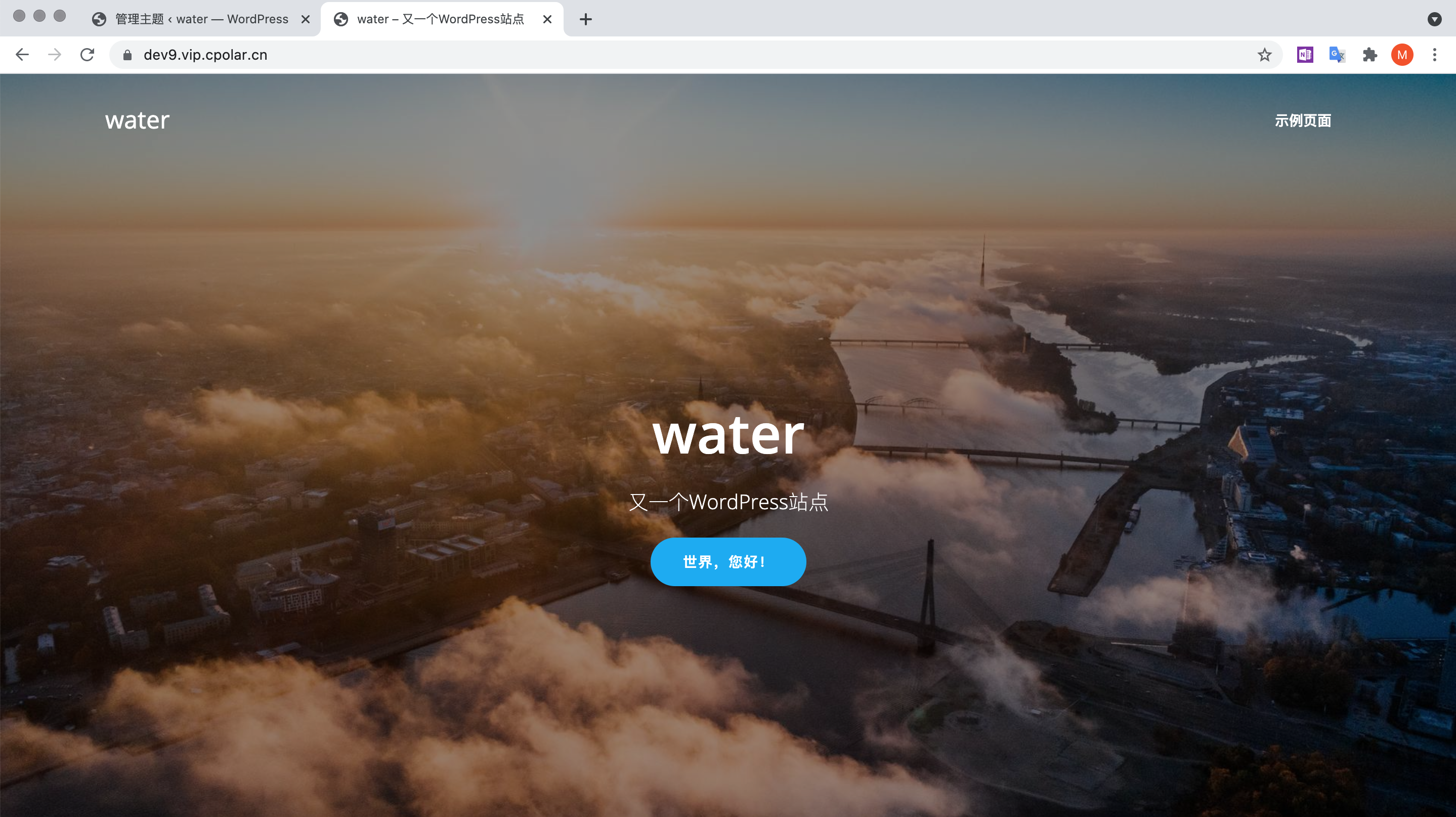
现在,您的站点已经建好了,您可以进一步体验更多的主题,慢慢探索吧。
器上设置一些有趣的东西的品尝器。
本文内容由网友自发贡献,版权归原作者所有,本站不承担相应法律责任。如您发现有涉嫌抄袭侵权的内容,请联系:hwhale#tublm.com(使用前将#替换为@)